Page 1

Norsk
Page 2
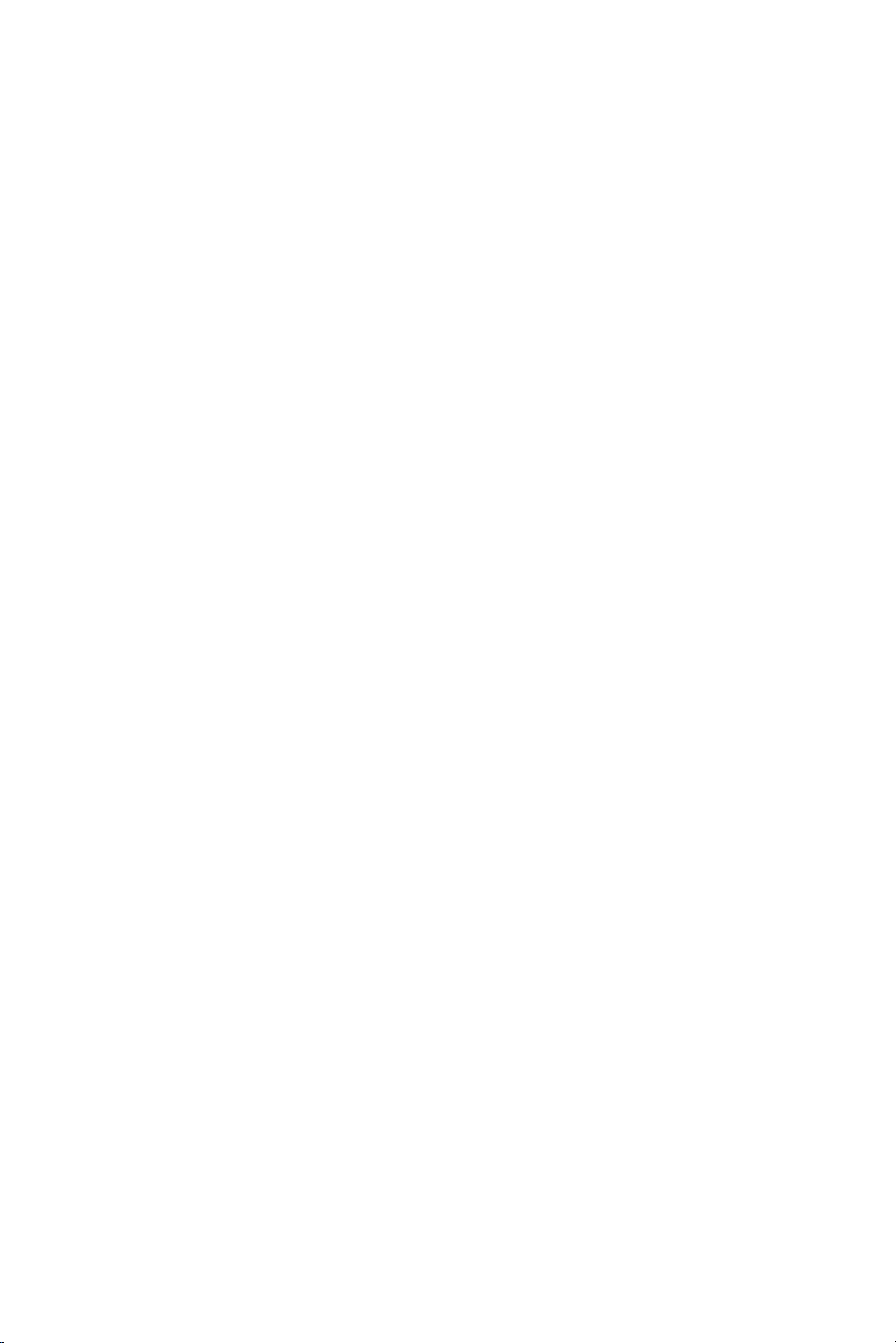
Page 3

Model
www.philips.com/support
Serial
Country Number Tariff
Austria 0810 000205 €0.07/min
Belgium 078250145 €0.06/min
Czech Rep 800142840 free
Denmark 3525 8759 local
Finland 09 2311 3415 local
France 0821 611655 €0.09/min
Germany 0900 1101211 €0.10/min
Greece 0 0800 3122 1280 free
Hungary 0680018189 free
Ireland 01 601 1777 local
Italy 840320086 €0.08/min
Luxemburg 40 6661 5644 local
Netherlands 0900 8407 €0.10/min
Norway 2270 8111 local
Poland 0223491504 local
Portugal 2 1359 1442 local
Slovakia 0800004537 free
Spain 902 888 784 €0.10/min
Sweden 08 5792 9100 local
Switzerland 0844 800 544 local
UK 0845 601 0354 local
This information is correct at the time of press.
For updated information, see www.support.philips.com
Page 4
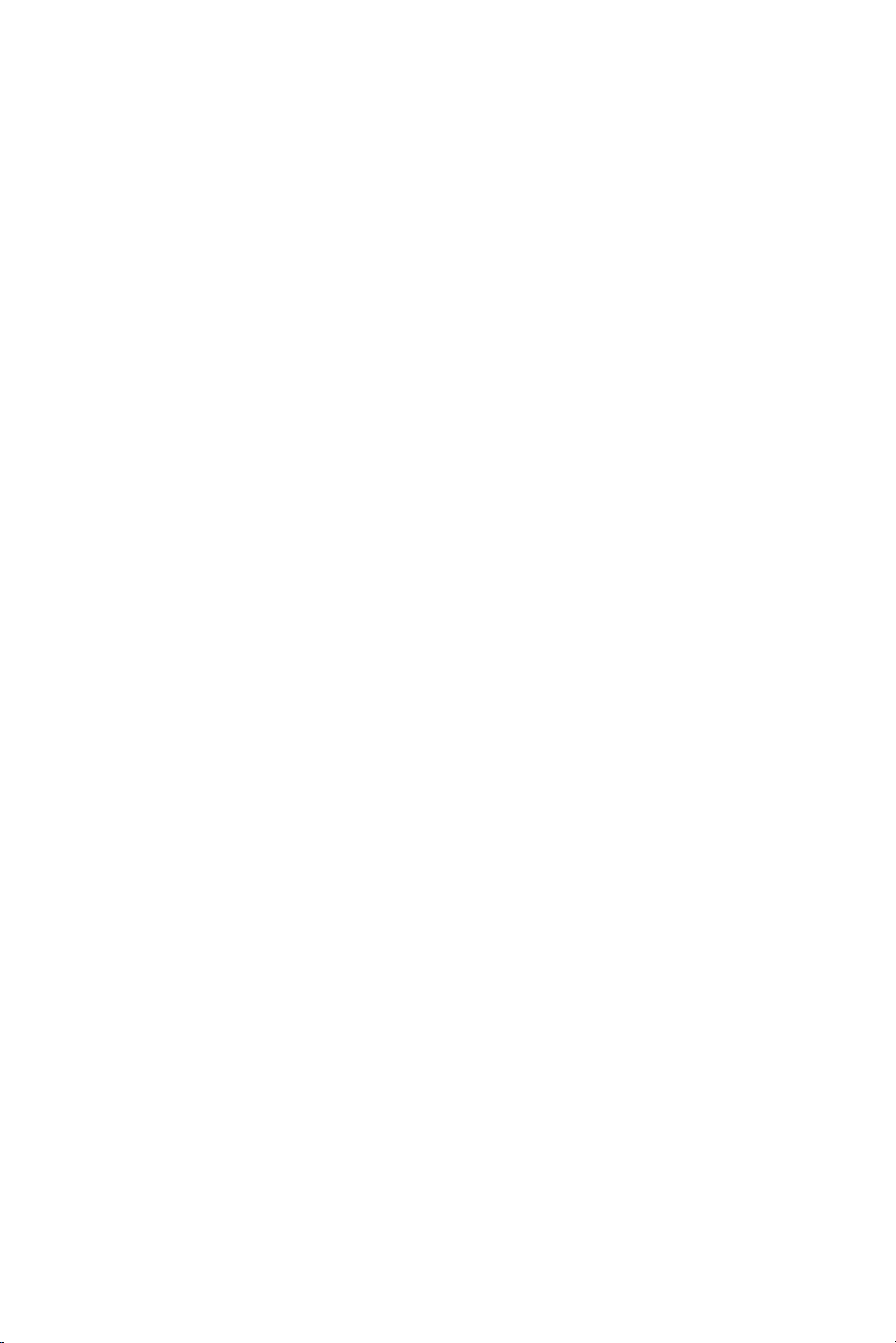
Information for users in the UK
(not applicable outside the UK)
Positioning the TV
For the best results, choose a position where
light does not fall directly on the screen, and
at some distance away from radiators or other
sources of heat. Leave a space of at least 5 cm all
around the TV for ventilation, making sure that
curtains, cupboards etc. cannot obstruct the air
flow through the ventilation apertures.The TV
is intended for use in a domestic environment
only and should never be operated or stored in
excessively hot or humid atmospheres.
General Points
Please take note of the section entitled ‘Tips’ at
the end of this booklet.
Interference
The Department of Trade and Industry operates
a Radio Interference Investigation Service to help
TV licence holders improve reception of BBC
and IBA programmes where they are being spoilt
by interference. If your dealer cannot help, ask
at a main Post Office for the booklet “How to
Improve Television and Radio Reception”.
Mains connection
Before connecting the TV to the mains, check
that the mains supply voltage corresponds to
the voltage printed on the type plate on the rear
panel of the TV. If the mains voltage is different,
consult your dealer.
Important
This apparatus is fitted with an approved
moulded 13AMP plug. Should it become
necessary to replace the mains fuse, this
must be replaced with a fuse of the same
value as indicated on the plug.
1 Remove fuse cover and fuse.
2 The replacement fuse must comply with BS
1362 and have the ASTA approval mark.
If the fuse is lost, make contact with your
retailer in order to verify the correct type.
3 Refit the fuse cover.
If for any reason the fitted plug is not suitable
for your socket outlet, please consult your
retailer or a qualified electrician before
proceeding with the installation.
Connecting the aerial
The aerial should be connected to the socket
marked : at the back of the set. An inferior
aerial is likely to result in a poor, perhaps
unstable picture with ghost images and lack
of contrast. Make-shift loft or set-top aerials
are often inadequate.Your dealer will know
from experience the most suitable type for
your locality. Should you wish to use the set
in conjunction with other equipment, which
connects to the aerial socket such as TV games,
or a video camera it is recommended that these
be connected via a combiner unit to avoid
repeated connection and disconnection of the
aerial plug.
Fitting the stand (if provided)
Use only the stand provided with the set, making
sure that the fixings are properly tightened. A
diagram showing how to assemble the stand is
packed with the stand. Never use a make-shift
stand, or legs fixed with woodscrews.
Page 5
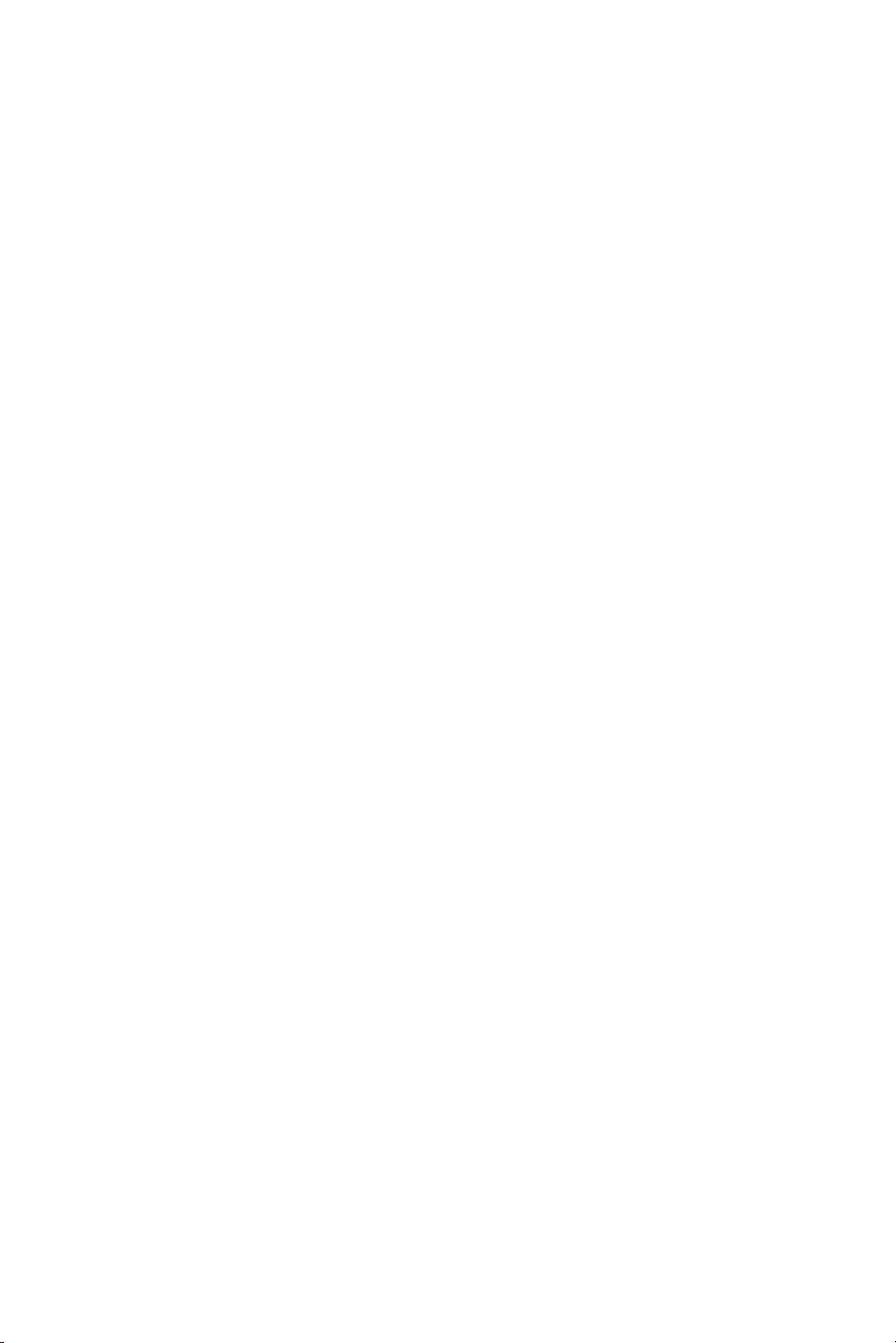
Page 6
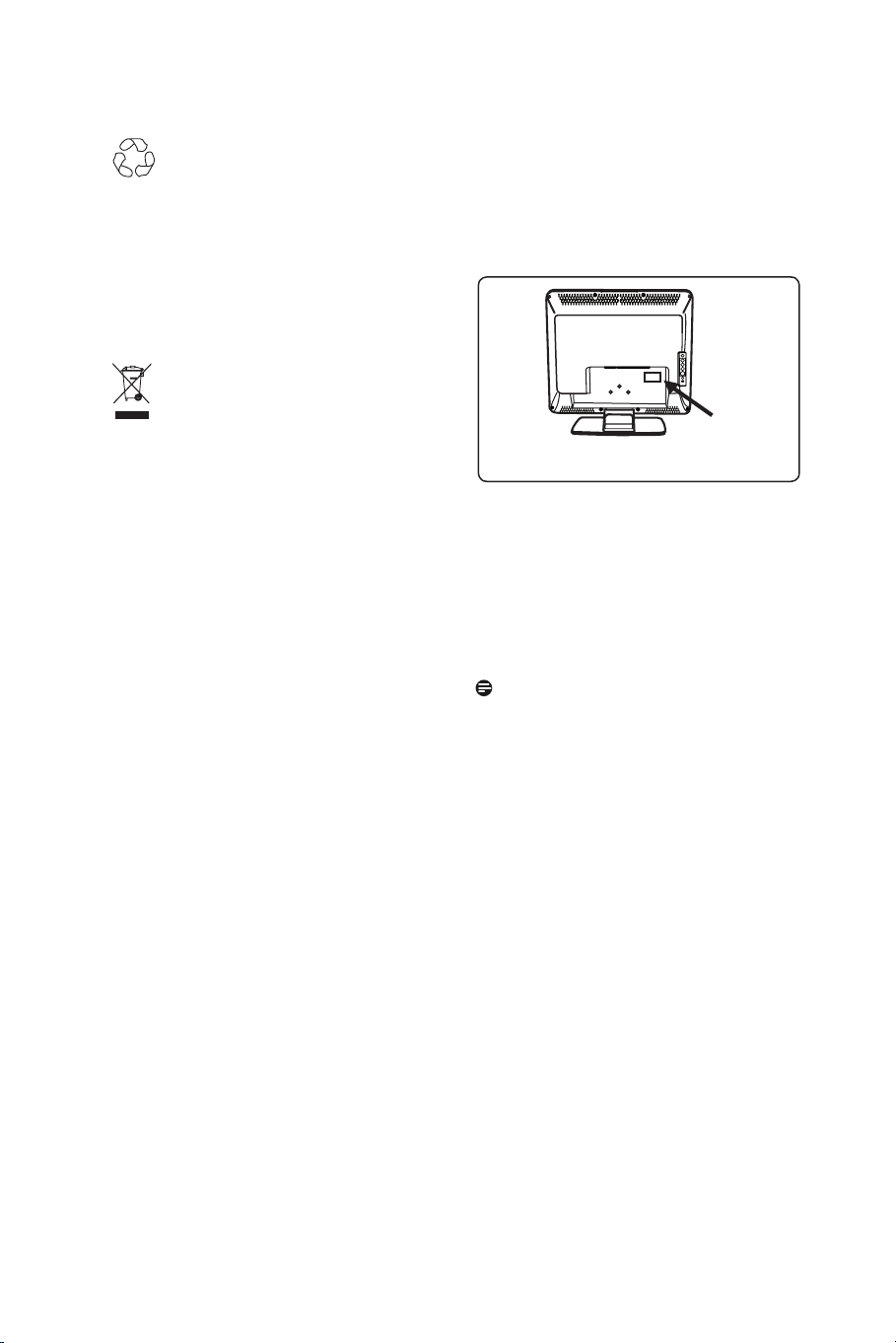
Resirkulering
Produktets innpakning skal kunne resirkuleres.
Henvend deg til lokale myndigheter for å få
informasjon om måten den skal kastes på.
Produktinformasjon
• Dette fjernsynet forbruker minimalt med
strøm i beredskapsmodus, og er derfor
miljøvennlig.
Kaste det gamle produktet
Produktet er designet og produsert
med materialer og komponenter av høy
kvalitet, som kan resirkuleres og brukes
på nytt. Når denne søppeldunken med
kryss over vises på produktet, betyr det at
produktet omfattes av direktivet 2002/96/EC.
Skaff deg kunnskap om det lokale, egne
innsamlingssystemet for elektriske og
elektroniske produkter. Håndter avfallet
i henhold til lokale regler, og ikke kast
dine gamle produkter sammen med
husholdningsavfallet. Hvis du kaster produktet
på riktig måte, bidrar dette til å forhindre
potensielle negative konsekvenser for miljøet
samt helsemessige konsekvenser.
Kaste batterier
Batteriene som følger med produktet,
inneholder ikke tungmetallene kvikksølv og
kadmium. Sjekk hvordan du skal kaste brukte
batterier i henhold til lokale bestemmelser.
Bak på
fjernsynet
• Effektforbruket i standby-modus for dette
apparatet er mindre enn 2 W.
• Du finner ut hvor stort strømforbruket
er på platen på baksiden av TV-en.
• Hvis du vil vite mer om produktet,
kan du se rodukt-informasjonssidene på
www.philips.com/support.
Merk
Spesifikasjoner og informasjon kan
være gjenstand for endringer uten
forhåndsvarsel.
• Hvis du trenger ytterligere hjelp, kan du
ringe kundestøttetjenesten i ditt land. De
tilsvarende telefonnumrene og adressene
oppgis i heftet med garantiinformasjon for
hele verden, som følger med.
Page 7
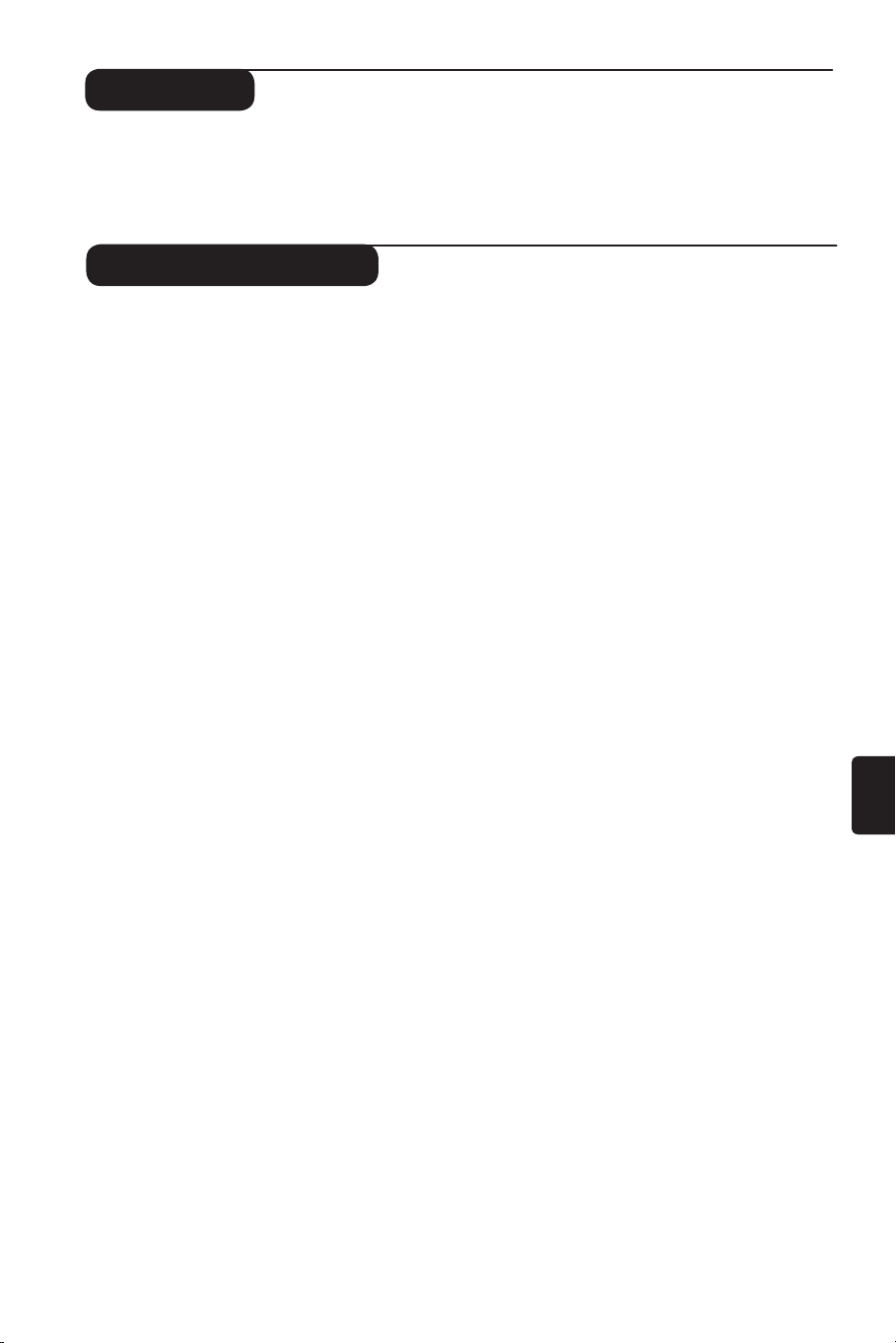
Innledning
Takk for at du kjøpte dette TV-apparatet.
Denne håndboken er laget for å hjelpe deg med å installere og bruke TV-apparatet.
Vi anbefaler på det sterkeste at du leser den nøye.
Innholdsfortegnelse
Sikkerhetsinformasjon ......................................................................................................................................................................2
Klargjøring/komme i gang...............................................................................................................................................................3
Knapper og kontakter på TV-apparatet ................................................................................................................................4
Knapper på fjernkontrollen ...........................................................................................................................................................5
Hurtiginstallasjon .................................................................................................................................................................................6
Sortere kanaler .....................................................................................................................................................................................6
Autolagring .............................................................................................................................................................................................7
Manuell lagring ......................................................................................................................................................................................7
Navngi kanaler ......................................................................................................................................................................................8
Bilde- og lydinnstillinger...................................................................................................................................................................8
Bruke Kontrast+ og sleeptimer ..................................................................................................................................................9
Bruke funksjonene for smartbilde og -lyd ............................................................................................................................9
Skjermformater ................................................................................................................................................................................. 10
Tekst-TV ............................................................................................................................................................................................... 11
Bruke TV-apparatet som PC-skjerm .................................................................................................................................... 12
Bruke TV-apparatet i HD-modus (høydefinisjonsmodus) .......................................................................................13
Bruke TV-apparatet som en FM-radio ................................................................................................................................14
Bruke TV-apparatet som en FM-radio ................................................................................................................................15
Bruke radioens Iydfunksjoner ...................................................................................................................................................15
Koble til eksternt utstyr
Koble til opptakeren (DVD/videospiller) ...........................................................................................................................16
Koble til datamaskinen ..................................................................................................................................................................17
Koble til HD-utstyr (høydefinisjonsutstyr) ........................................................................................................................18
Koble til annet utstyr (satellittmottaker, dekoder, spillkonsoll, osv.) ................................................................. 19
Koble til kamera, videokamera, hodetelefon ...................................................................................................................19
Problemløsning ..................................................................................................................................................................................20
Ordliste ..................................................................................................................................................................................................21
Norsk
1
Page 8

Sikkerhetsinformasjon
X
Pass på at du ikke kobler for mange enheter
til den samme stikkontakten, dette kan føre
til overbelastning, noe som igjen kan føre til brann
eller elektrisk støt.
X
X
X
For å hindre brann eller støtfare må TV-apparatet
ikke utsettes for regn eller fuktighet.
X
X
• Når du rengjør overflatene eller skjermen på
TV-apparatet, tørker du forsiktig med
absorberende bomull eller en klut eller andre
myke materialer, f.eks. vaskeskinn. Bruk ikke en
altfor fuktig klut som det drypper vann av. Bruk
ikke aceton, toulen eller alkohol for å rengjøre
TV-apparatet.
Av sikkerhetshensyn bør du trekke
strømledningen ut av stikkontakten før
rengjøring.
• Av sikkerhetshensyn må ingen deler av
TV-apparatet, strømledningen eller antennen
berøres hvis det lyner og tordner.
X
Du må ikke plassere åpne fl ammekilder, for
•
eksempel stearinlys, i nærheten av fjernsynet.
Du må ikke sette en vase fylt med vann oppå
•
eller i nærheten av fjernsynet. Det kan oppstå
elektriske støt hvis det søles vann inni fjernsynet.
Du må ikke betjene fjernsynet hvis det er sølt
vann inni det. Koble fra strømkabelen umiddelbart, og få en kvalifi sert tekniker til å undersøke
fjernsynet.
X
Sett nettledningen som følger med inn i
Norsk
strømkontakten på baksiden (vender nedover) av
TV-en og i veggstøpselet.
Når du skal koble fra strømkabelen, må du ta den
ut av uttaket bak på fjernsynet eller ta kontakten ut
av vegguttaket.
Apparatkobleren på strømkabelen på fjernsynet
brukes som frakoblingsenhet.
Elektrisk, magnetisk og elektromagnetiske felt (“EMF”)
• Philips Royal Electronics produserer og selger mange
produkter rettet mot forbrukere, som, i likhet med
alle elektroniske apparater, generelt har evnen til å
sende ut og motta elektromagnetiske signaler.
• Et av Philips’ viktigste forretningsprinsipper er å ta
alle nødvendige forholdsregler når det gjelder helse
og sikkerhet for å overholde alle gjeldende juridiske
krav, og å holde oss godt innenfor EMF-standardene
som gjelder på produksjonstidspunktet.
• Philips legger stor vekt på å utvikle, produsere og
markedsføre produkter som ikke har noen negative
helseeffekter.
2
X
Trekk i støpselet, ikke i selve strømledningen.
Ikke koble apparatet til en løs stikkontakt.
Trykk støpselet godt inn i stikkontakten. Hvis det
sitter løst, kan det føre til brann.
• Philips bekrefter at hvis våre produkter håndteres
ordentlig, og til det formål produktet er ment for,
er de sikre å bruke i henhold til den vitenskapelige
informasjonen som er tilgjengelig i dag.
• Philips spiller en aktiv rolle i utviklingen av
internasjonale EMF- og sikkerhetsstandarder. Dette
gjør det mulig for Philips å forutse videre utviklinger
i standardisering slik at de tidlig kan integreres i våre
produkter.
Page 9
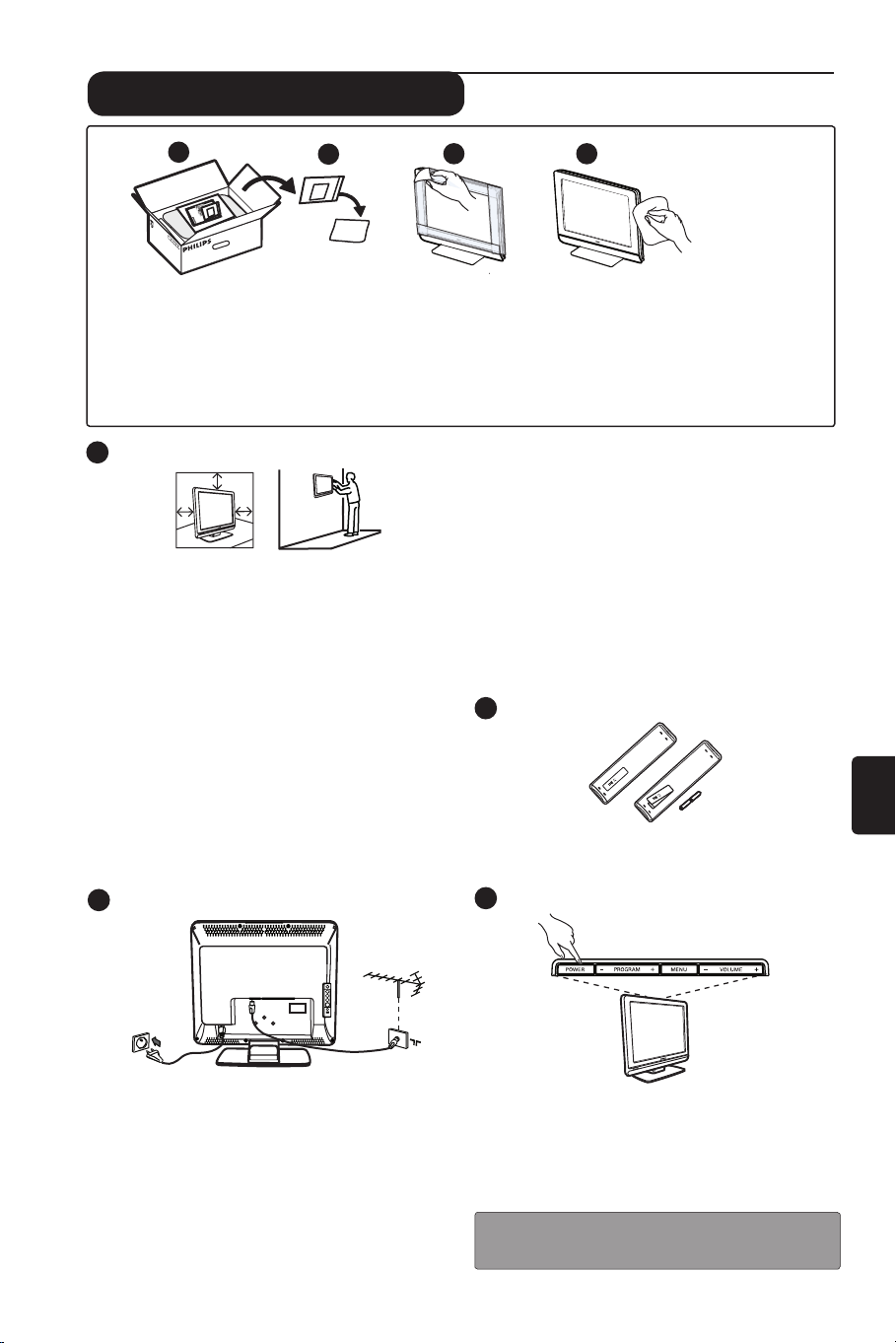
Klargjøring/komme i gang
1
1
2
5
2
0
P
3
P
F
P
5
F
5
F
1
5
1
2
3
2
1
2
1
1
2
Ikke fjern beskyttelsesarket før du er ferdigmed stativ-/veggmonteringen
ogtilkoblingen.
Behandles med forsiktighet. Bruk bare den medfølgende, myke kluten til
å rengjøre den blanke, svarte fronten på TVen.
Plassere TV-apparatet
1
• Hvis du plasserer fjernsynet på en fl ate, må du
være sikker på at overfl aten er jevn, og at den
tåler vekten til fjernsynet.
• Før du henger opp fjernsynet på en vegg, må
du være sikker på at veggen kan bære vekten
til fjernsynet. Installering av TV-en på veggen
bør utføres av kvalifi sert servicepersonell. Feil
installering kan gjøre apparatet utrygt å bruke.
• Du trenger ikke å opprette tilkoblingene
før apparatet henges opp, men kablene må
plugges i kontaktene på TV-en.
• Uansett hvor du plasserer eller henger opp
fjernsynet, må du sørge for at luften kan
sirkulere fritt gjennom ventilasjonsåpningene.
Fjernsynet må ikke plasseres på et sted med
begrenset plass.
3 4
•
• Du fi nner ut hvor stort strømforbruket er på
platen på baksiden av TV-en.
Advarsel: Kontroller at spenningen i hjemmet ditt
tilsvarer spenningen som står oppført på klistremerket på baksiden av TV-en.
Hvis TV-apparatet blir montert på en svingarm
eller roterende sokkel, må du kontrollere at det
ikke legges noe trykk på strømledningen når TVapparatet svinges. Belastninger på strømledningen
kan føre til at du mister koblingen. Dette kan føre
til overslag, og brann.
3
Bruke fjernkontrollen
• Fjern plastisolasjonsarket fra batteriet
for å klargjøre fjernkontrollen.
Norsk
2
Tilkoblinger
• Sett antennepluggen inn i kontakten :
nederst på TV-apparatet.
• Sett strømledningen inn i en stikkontakt
(220–240 V 50/60 Hz).
• For mer informasjon om andre tilkoblinger,
se “Koble til eksternt utstyr” på side 16–19.
4
Slå på TV-apparatet
• Trykk på på/av-knappen for å slå på apparatet.
En grønn indikator begynner å lyse, og skjermen
lyser opp.
• Hvis TV-apparatet forblir i standby-modus
(rød indikator), trykker du på P –/+ på
fjernkontrollen.
Merk: Fjernsynet må ikke settes i standby modus over lengre tidsrom. Koble i stedet fra
strømkabelen.
3
Page 10

Knapper og kontakter på TV-apparatet
1
2 3 4
11
R
AUDIO
IN
L
VIDEO
IN
S-VIDEO
DVI
AUDIO
TV
75Ω
:
FM
ANT
EXT1
DVI-I
(HD/PC)
IN
Norsk
4
5
6
7 8 9
POWER: For å slå TV-apparatet på eller av.
1
Merk: Strømmen forblir på, selv om
Power-knappen slås av.
PROGRAM –/+: For å velge programmer.
2
MENU: For å åpne eller lukke menyene. Med
3
Programme –/+ kan du velge et menyelement,
og med VOLUME –/+ kan du gå inn i det
valgte menyelementet og gjøre endringer.
4
VOLUME –/+: For å justere lyden.
Strømkontakt:
5
i en stikkontakt.
6
TV-antennekontakt:
inn i TV-antennekontakten.
Sett strømledningen inn
Sett antennepluggen
10
FM-antennekontakt:
7
inn i FM-antennekontakten.
8
Kun for service.
EXT1-kontakt
9
for eksempel en DVD, videospiller, opptaker,
dekoder eller spillkonsoll.
DVI-I (HD/PC)
10
(høydefinisjonsutstyr) eller en datamaskin med
DVI-/VGA-utgang.
11
Sidekontakter (AV/SVHS)
eksempel et kamera eller et videokamera. Her kan
du også koble til hodetelefoner.
For mer informasjon om tilkoblinger,
se side 16–19.
Sett radioantenneledningen
:
For å koble til utstyr som
:
For å koble til HD-utstyr
:
For å koble til for
Page 11

Knapper på fjernkontrollen
1
11
2
3
4
5
6
7
8
9
12
13
14
15
16
17
Skjermformat (se side 10).
5
MENU
6
For å åpne eller lukke TV-menyene.
7
Markører
Disse 4 knappene brukes for å velge og justere
menyelementer.
Volum (– VOL+)
8
For å justere lyden.
Smartbilde/-lyd
9
Brukes for å få tilgang til ulike forhåndsdefi nerte
bilde- og lydinnstillinger (se side 9).
Skjerminformasjon
10
For å vise/fjerne programnummer,
lydmodus og gjenværende tid i sleeptimer.
Lydmodus
11
Brukes for å tvinge programmer i stereo og
Nicam Stereo til mono eller, for tospråklige
programmer, velge mellom Dual å eller Dual.
Mono-indikatoren er rød i tvungen modus.
12
Programliste
For å vise/lukke programlisten. Du bruker Î ï
for å velge program og Æ for å vise det.
10
1
Standby
18
For å sette TV-apparatet i standby.
For å slå TV-apparatet på igjen trykker
du på , – , P –/+
(PROGRAM –/+) eller AV.
Sleeptimer
2
For å velge et tidsrom før TV-apparatet automatisk
går over i standby-modus (se side 9).
AV
3
For å vise kildelisten for å velge TV eller eksternt
utstyr som er koblet til EXT1, AV/SVHS, PC, HD
eller FM Radio.
Tekst-TV-knapper (se side 11)
4
13
Tekst-TV-knapper (se side 11).
Surround-modus
14
For å aktivere/deaktivere surround-lyden. I stereo
gir dette inntrykk av at høyttalerne står lengre fra
hverandre.
15
Dempe lyden
Trykk på denne knappen for å dempe eller
gjenopprette lyden.
Velge TV-kanaler (P –/+)
16
For å velge neste eller forrige kanal.
Kanalnummeret og lydmodusen vises i noen
sekunder.
For noen TV-programmer vises tittelen på programmet
nederst på skjermen.
/ Talltaster
17
For direkte tilgang til kanalene. For et 2-sifret
kanalnummer må det andre tallet tastes inn før
streken forsvinner.
Forrige/nåværende kanal
18
For å veksle mellom forrige og nåværende kanal.
Norsk
5
Page 12

Hurtiginstallasjon
Når du slår på TV-apparatet første gang, vises
en meny på skjermen. Her blir du bedt om å
velge land og menyspråk:
Plug’n’Play
Country
GB
Language
English
MERK
Hvis menyen over ikke vises, fortsetter du med
å installere kanalene ved å bruke metoden for
automatisk lagring (se side 7). Hvis menyen
over vises, fortsetter du med trinnene nedenfor.
1
Bruk Î ï på fjernkontrollen for å velge land.
Hvis ditt land ikke vises på listen, velger du “...
” . Se “Referansetabell over tilgjengelige land”
på side 22.
2
Bruk Æ til å gå til språkmodus og velg språk
med Î ï.
3
Bruk Æ til å starte søket.
Søket starter automatisk. Alle tilgjengelige TVkanaler lagres. Det hele tar noen minutter.
Søkeforløpet og antall kanaler som ble funnet,
vises. Til slutt forsvinner menyen fra skjermen.
Viktig: For å avslutte eller avbryte søket
før det er fullført, trykker du på H .
Hvis du avbryter søket i løpet av den automatiske
lagringsprosessen, vil ikke alle kanalene bli lagret.
For at alle kanalene skal
bli lagret må du utføre en fullstendig
automatisk søk igjen.
MERK
ATS-funksjon (Automatic Tuning System)
Hvis senderen eller kabelnettverket sender
det automatiske sorteringssignalet, blir
programmene nummerert riktig. I dette tilfellet
er installasjonen fullført. Hvis dette ikke er tilfellet,
må du bruke sorteringsmenyen for å nummerere
programmene riktig.
ACI-funksjon (Automatic Channel
Installation)
Hvis et kabelsystem eller en TV-kanal som
sender ACI, oppdages, vises en programliste.
Uten ACI nummereres kanalene i henhold til
språket og landet du har valgt. Du kan bruke
sorteringsmenyen for å nummerere dem om igjen.
Noen sendere eller kabelnettverk kringkaster sine
egne sorteringsparametere (region, språk etc). I
dette tilfellet angir du valget med Î ïog bekrefter
med Æ.
Norsk
Sortere kanaler
1
Trykk på H. TV-menyen vises
på skjermen.
TV-meny
Bilde
Lyd
Opsjoner
Installere
Bruk ï, velg menyen Installere og Æ
2
for å åpne menyen Installere.
6
Installere
Språk
Land
Autolagring
Man. lagring
Sortere
Navn
Æ • 0
Æ • 1
Æ • 2
Æ • 3 Æ
Æ • 4
Æ • 5
3
Bruk ï for å velge Sortere og Æ for å gå inn
i sorteringsmodus.
4
Velg kanalnummeret du vil flytte med Î ï,
og Æ for å gå inn i sorteringsmodus (pilmarkøren
peker mot venstre).
Bruk Î ï t for å velge det nye kanalnummeret.
5
Bekreft med Í (pilen peker mot høyre og
sorteringen er ferdig).
4
Gjenta trinn og for hvert
6
5
kanalnummer du vil gi et nytt nummer.
7
Trykk på Ëfor å lukke menyen.
Page 13

Autolagring
1
Trykk på H .
Bruk ï, velg Installere og Æ for å åpne
2
menyen Installere (Språk er uthevet).
TV-meny
Bilde
Lyd
Opsjoner
Installere
3
Før du fortsetter med å lagre kanalene
automatisk, velger du ønsket meny
*Språk med Í Æ.
4
Velg Land med ï og bruk Í Æ for å velge
ønsket land.
5
Bruk ï, velg Autolagring og Æ for å starte
automatisk kanalsøk. Alle tilgjengelige
TV-kanaler lagres. Dette tar noen få minutter.
Søkeforløpet og antall kanaler som blir funnet,
vises på skjermen. Trykk på H for å avslutte
eller avbryte søket.
Installere
Språk
Land
Autolagring
Man. lagring
Sortere
Navn
Í Norsk Æ
Æ
Æ
Æ
Æ
Æ
Trykk på Ëfor å lukke menyen.
6
MERK: Hvis du avbryter søket i løpet av
autolagringsprosessen, lagres ikke alle kanaler.
For å lagre alle kanalene må du starte et
fullstendig autolagringssøk igjen.
*Velge språk
Hvis du av en eller annen grunn har valgt feil språk,
og du ikke forstår språket for å bruke
TV-apparatet, går du frem på følgende måte
for å velge ønsket språk:
– Trykk på
Ë
for å lukke den
eksisterende menyen.
– Trykk på
– Trykk gjentatte ganger på
H
for å åpne TV-menyen.
ï til det fjerde
elementet på TV-menyen utheves.
– Trykk på
Æ for å åpne menyen Installere
– Trykk på Í Æ for å velge ønsket språk
(menyen vil nå vises på språket du har valgt).
Du kan fortsette med å installere
TV-kanalene automatisk.
Manuell lagring
Menyen Man. lagring brukes for å lagre
én og én kanal.
1
Trykk på H .
2
Med ï velger du Installere, trykk på Æ
for å åpne menyen Installere.
3
Bruk ï for å velge Man. lagring, trykk på Æ
for å åpne menyen Man. lagring.
Bruk Î ï for å velge elementer i menyen
4
Man. lagring som skal justeres eller aktiveres.
TV-meny
Bilde
Lyd
Opsjoner
Installere
System: Bruk Í Æ for å velge
5
Europa (automatisk deteksjon*),
Fransk (LL’-standard),
Engelsk (I-standard),
Vest-Europa (BG-standard), eller
Øst-Europa (DK-standard)
* Unntatt for Frankrike (LL’-standard)
må du velge Fransk.
Man. lagring
System
Søking
Programnummer
Fininnstill
Lagre
Europa
Æ
Æ
Æ
Æ
Søking:
6
Trykk på Æ. Søket starter. Søket stopper når
en kanal er funnet, og navnet på kanalen vises
(hvis det er tilgjengelig). Gå til neste trinn. Hvis du
kjenner frekvensen til ønsket kanal, angir du
nummeret direkte med – .
Hvis ingen kanal blir funnet, kan du se avsnittet
om problemløsning på side 20–21.
7
Programnummer:
Angi ønsket nummer med til
eller Í Æ.
Fininnstill:
8
Hvis mottaket er dårlig, justerer du ved hjelp
av Í Æ.
Lagre:
9
Trykk på Æ for å lagre endringene.
Nå er kanalen lagret.
9
Gjenta trinn til for hver kanal
10
6
som skal lagres.
11
Trykk på
Ëfor å lukke menyen.
Norsk
7
Page 14

Navngi kanaler
Hvis du ønsker det, kan du gi TV-kanalen et navn.
1
Trykk på H .
2
Med ï velger du Installere, trykk på Æ
for å åpne menyen Installere.
TV-meny
Bilde
Lyd
Opsjoner
Installere
Installere
Språk
Land
Autolagring
Man. lagring
Sortere
Navn
Æ
Æ
Æ
Æ
Æ
Æ
Bilde- og lydinnstillinger
1
Trykk på H .
2
Bruk Î ï for å velge Bilde eller Lyd.
3
Bruk Í Æ for å åpne menyen Bilde
eller Lyd.
TV-meny
Bilde
Lysstyrke
Farge
Kontrast
Skarphet
Fargetemp
Lagre
Lyd
Lydmeny Æ
Balanse Æ
Del Volum Æ
Lagre Æ
39
Norsk
8
Bilde
Lyd
Opsjoner
Installere
TV-meny
Bilde
Lyd
Opsjoner
Installere
Auto lydbegr. Æ
Incr. Surround Æ
Bruk Î ï for å velge en bilde- eller
4
lydinnstilling, og bruk Í Æ for å justere.
5
Trykk på
Ëfor å lukke menyen.
8
• 100 Hz
• 300 Hz
• 1000 Hz
• 3000 Hz
• 8000 Hz
3
Bruk ï for å velge Navn, og trykk på Æ
for å åpne navnemodus.
4
Bruk Î ï for å velge kanalen du
vil gi navn til, og trykk på Æ for å åpne
navnemodus.
5
Bruk Î ï for å velge tegn (høyst 5 tegn),
og bruk Í Æ for å flytte rundt i
navnevisningsfeltet.
Trykk på Æ til navnet vises øverst til høyre
6
på TV-skjermen. Nå er navnet lagret.
Beskrivelse av bildeinnstillinger
Lysstyrke: Dette endrer bildets lysstyrke.
Farge: Dette endrer fargestyrken.
Kontrast: Dette endrer forskjellen mellom
lyse og mørke toner.
Skarphet: Dette øker eller reduserer
skarphetsnivået for å bedre detaljene i bildet.
Fargetemp: Dette endrer fargegjengivelsen: Kjølig
(blåere), Normal (balansert) eller
Varm (rødere).
Lagre: For å lagre bildejusteringene
og -innstillingene.
Beskrivelse av lydinnstillinger
Lydmeny: For å justere lyden (fra bass: 100 Hz
til diskant: 8000 Hz).
Balanse: Dette regulerer fordelingen av lyden
mellom venstre og høyre høyttaler.
Del Volum: Brukes til å kompensere for eventuelle
volumforskjeller mellom de ulike kanalene eller
EXT-kontakter. Merk: Kanal 0 til 40 har individuell
voluminnstilling og kanal 41 og over har felles
innstilling.
Auto lydbegr.: Dette brukes for å unngå plutselige
økninger i lyden, spesielt ved bytte av kanal eller
reklameinnslag.
Incr. Surround: Velg mellom Incredible
Surround og Stereo under stereooverføring
og mellom Mono og Spatial under
monooverføring.
Du får også tilgang til disse innstillingene ved å trykke
på
f .
Lagre: Dette brukes for å lagre lydinnstillingene.
Page 15

Bruke Kontrast+ og sleeptimer
1
Trykk på H .
2
Med ï velger du Opsjoner, bruk Æ
for å åpne menyen Opsjoner.
3
Bruk Î ï for å velge en innstilling i menyen
Opsjoner, og Í Æ for å velge et alternativ
eller en innstilling.
4
Trykk på
Definisjon av innstillingene
Kontrast+:
– Optimaliserer den totale bildekontrasten,
dette bedrer bildets visibilitet.
– Velg På for å aktivere funksjonen.
Ë for å lukke menyen.
Sovne fra:
– Velg et *tidsrom der du vil at TV-apparatet
skal gå over i standby automatisk etter å ha
nådd det valgte tidsrommet.
– Velg Av for å deaktivere funksjonen.
*tidsrom
• 15, 30, 45 eller 60 minutter.
• 90 eller 120 minutter.
• 180 eller 240 minutter
MERK: I løpet av det siste minuttet av en
sleeptimer-innstilling, vises det en nedtelling
på skjermen. Du kan trykke på en hvilken som helst
knapp på fjernkontrollen for å deaktivere denne
funksjonen.
Bruke funksjonene for smartbilde og -lyd
Smartbildefunksjonen inneholder
5 bildeinnstillinger: Rik, Naturlig, Soft,
Multimedia og Manuell.
Trykk gjentatte ganger på
innstillingene og velge ønsket modus.
Rik
for å bla gjennom
eller
Multimedia
Naturlig
Soft
Manuell
Definisjon av bildeinnstillinger
Rik : Skarpe og klare bildeinnstillinger
som egner seg for lyse omgivelser
og demonstrasjoner for å vise
TV-kvaliteten på gode kilder.
Naturlig : Referansemodus for stueforhold
og gjennomsnittlige signaler.
Soft : Beregnet på signaler av dårlig
kvalitet. Egnet for stuebruk.
Multimedia : Best for grafiske applikasjoner.
Manuell : Ønskede bildeinnstillinger er
innstilt manuelt.
Norsk
Smartlydfunksjonen inneholder 4 lydinnstillinger:
Teater, Musikk, Tale og Manuell.
Trykk gjentatte ganger på
innstillingene og velge ønsket modus.
Teater
for å bla gjennom
Musikk
Tale
eller
Manuell
Definisjon av lydinnstillinger
Teater : Fremhever actionpreg (økt bass
og diskant).
Musikk : Fremhever lav tone (økt bass).
Tale :
Manuell : Lydinnstillingene innstilles manuelt.
MERK: Innstillingen Manuell er innstillingen du anga
ved hjelp av menyen Bilde/Lyd i hovedmenyen.
Dette er den eneste innstillingen for smartbilde/lyd som kan endres. Alle andre innstillinger er
forhåndsinnstilt.
Fremhever høy tone (økt diskant).
9
Page 16

Skjermformater
Bildene du mottar, kan være overført i formatet 16:9 (widescreen) eller 4:3 (vanlig format). Bilder i
formatet 4:3 har noen ganger en svart kant til venstre og høyre på skjermen. Med denne funksjonen kan
du optimalisere bildevisningen på skjermen.
Hvis TV-apparatet er utstyrt med en 4:3-skjerm
Trykk på
Hvis TV-apparatet er utstyrt med en Widescreen
Trykk på
med automatisk veksling som velger riktig skjermformat, under forutsetning av at de spesifikke signalene
overføres med programmene.
ë (eller Î ï) for å velge mellom de ulike modusene.
4:3
Dette formatet anbefales hvis du vil vise 4:3-bildet på hele TV-skjermen.
Utvid 4:3
Hvis du velger dette formatet, utvides bildet vertikalt, noe som reduserer
de horisontale svarte kantene.
Tilpass 16:9
Dette formatet anbefales hvis du vil komprimere fullskjermsbilder til letterbox-format.
Hvis du velger dette formatet, vises det svarte horisontale kanter øverst og nederst
på TV-skjermen.
ë (eller Í Æ) for å velge mellom de ulike modusene. Dette TV-apparatet er også utstyrt
Norsk
4:3
Bildet gjengis i formatet 4:3, og en svart kant vises på hver side av bildet.
Zoom 14:9
Bildet forstørres til formatet 14:9, og en tynn svart kant vises på begge sider
av bildet.
Zoom 16:9
Bildet forstørres til formatet 16:9. Denne modusen anbefales for bilder som
har svarte kanter øverst og nederst (letterbox-format).
Zoom undertekst
Denne modusen brukes for å vise 4:3-bilder på hele skjermen samtidig med
at underteksten synes.
Superbred
Denne modusen brukes for å vise 4:3-bilder på hele skjermen ved å utvide
sidene av bildet.
Widescreen
Denne modusen viser bilder på hele skjermen.
10
Page 17

Tekst-TV
Tekst-TV er et informasjonssystem som kringkastes av enkelte kanaler, og som kan leses som en avis.
På tekst-TV får du også tilgang til teksting av programmene.
6
7
3
5
1
8
2
4
6
9
9
og legge
TV-side over
TV-program
Velge en side
2
Direkte tilgang
3
til elementer
Innhold
4
Stoppe eller
5
gjenopprette
visning av
underside
Tekst-TV med
6
visning av to
sider samtidig
Skjult
7
informasjon
Forstørre en side
8
en tekst-
et
Slå tekst-TV på/av
1
Trykk én gang på knappen for å vise tekst-TV.
Oppsummeringen inneholder en liste over ting du har tilgang
til. Velg en kanal som også har tekst-TV. Trykk på knappen
en gang til for å legge tekst-TV-siden over TV-programmet.
Trykk på knappen en gang til for å gå ut av tekst-TV.
Tast inn nummeret på siden du vil se, med tallknappene
(0–9) eller P –/+. Eksempel: for side 120 taster du inn 120.
Tallet vises øverst til venstre på skjermen. Når siden er
funnet, stopper søket. Gjenta denne fremgangsmåten for å se
en annen side. Hvis søket fortsetter, betyr det at siden ikke
overføres. Velg et annet sidenummer.
Nederst på skjermen vises det fargede felt. De fire fargede
knappene brukes til å åpne disse elementene eller tilsvarende
sider. De fargede feltene blinker når elementet eller siden
ikke er tilgjengelig ennå.
Dette tar deg tilbake til innholdssiden (vanligvis side 100).
Enkelte sider inneholder undersider som vises automatisk
etter hverandre. Denne knappen brukes til å stoppe eller
gjenoppta visning av undersider. Symbolet
til venstre.
For å aktivere eller deaktivere visning av to tekst-TV-sider
samtidig. Den aktive siden vises til venstre, og neste side
vises til høyre. Trykk på
(dvs. innholdssiden). Den aktive siden vises da til høyre.
ê for å gå tilbake til normal modus. MERK:
Trykk på
Gjelder kun for 16:9-apparater. For å vise eller skule den
skjulte informasjonen (spilløsninger).
Med denne funksjonen kan du vise den øvre eller nedre
delen av siden.
Hvis du trykker på denne knappen en gang til, går bildet
tilbake til normal størrelse.
ë hvis du ønsker å holde en side
vises øverst
Norsk
Favorittsider
9
9
4
Istedenfor de fargede standardfeltene som vises nederst
på skjermen, kan du lagre fire favorittsider på de første
40 kanalene. Disse får du deretter tilgang til med de fargede
knappene (rød, grønn, gul, blå). Når dette er innstilt, blir
disse favorittsidene standard hver gang du velger tekst-TV.
Trykk på
1
Bruk for å åpne tekst-TV-siden du vil
2
Trykk på ønsket farget knapp i tre sekunder. Nå er siden
3
4
Gjenta trinn 3 til 4 med de andre fargede knappene.
5
Trykk på
6
Trykk to ganger på
H
for å endre til favorittsidemodus.
lagre som favorittside.
lagret.
H
for å gå ut av favorittsidemodus.
¤ for å gå ut av tekst-TV.
11
Page 18

Bruke TV-apparatet som PC-skjerm
MERK
• Når du bruker TV-apparatet som en PC-skjerm, kan det forekomme små diagonale
interferenslinjer når apparatet brukes i omgivelser med elektromagnetisk interferens,
men dette vil ikke påvirke produktets ytelse.
• For å bedre ytelsen anbefales det at du bruker en DVI-kabel av god kvalitet.
TV-apparatet kan brukes som PC-skjerm.
VIKTIG
Slik får du TV-apparatet til å fungere som
en PC-skjerm:
DVI-I-inngangen på TV-apparatet MÅ være
koblet til
DVI-utgangen på PCen.
Utstyr som bare har
en VGA-kontakt, kan kobles til med en VGA-til-DVIadapter. Du finner mer informasjon om tilkoblinger
på side 16.
Velge PC-modus
Trykk på på fjernkontrollen for å få frem
kildelisten.
Kilde
TV
Æ
EXT1
AV/SVHS
PC
HD
Radio
Bruk Î ï for å velge PC, og Æ
Norsk
Kilde
TV
EXT1
AV/SVHS
PC
HD
Radio
Æ
for å sette TV-
apparatet i PC-modus.
For å gå tilbake til TV-modus trykker du
, velger TV og bekrefter med Æ.
på
PC-visningsformater som støttes
Bruke PC-menyene
Trykk på
H
for å vise PC-menyen.
Bruk Î ï for å åpne innstillingene,
og Í Æ for å velge eller justere en innstilling
(innstillingene lagres automatisk):
Innstillinger på PC-menyen
• Bilde:
– Lysstyrke/Kontrast: Brukes til å justere
lysstyrken og kontrasten.
– Horisontal/Vertikal*: Brukes til å justere
bildets horisontale og vertikale plassering.
– Fargetemp: Dette endrer fargegjengivelsen:
Kjølig (blåere), Normal (balansert)
eller Varm (rødere).
• Audiovalg: Brukes til å velge lyden
som gjengis på TV-apparatet (TV, PC eller FM).
• Opsjoner:
– Fase/Klokke*: Fjerner de horisontale
(Fase) og vertikale (Klokke) interferenslinjene.
– Format: På widescreen-apparater kan du
velge mellom fullskjermvisning eller opprinnelig
format. På 4:3-apparater er kun opprinnelig
format tilgjengelig.
– Autojuster*: Bildets plassering og
Fase/Klokke innstilles automatisk.
• Tilbake til fabrikkinnstilling: Bruke for
å tilbakestille til fabrikkinnstillingene
(standardinnstillingene).
* Disse justeringene er kun tilgjengelig når apparatet
er koblet til en PC med VGA-utgang.
Analog og digital
PC-modus
Oppløsning
1 640 x 350
2 640 x 480
3 800 x 600 X
4 832 x 624 X X
5 1024 x 768 X
6 1280 x 768 X
√ Støttes X Støttes ikke
12
20’/51cm 23’/58cm
4:3 16:9
VGA WXGA
√
X
√√
√
√
√
Page 19

Bruke TV-apparatet i HD-modus (høydefinisjonsmodus)
HD-modus
Med HD-modus kan du få klarere og skarpere bilder
gjennom DVI-I-inngangen hvis du bruker en HDmottaker/-utstyr som kan overføre
høydefinisjonsprogrammer.
VIKTIG
Slik får du TV-apparatet til å fungere
i HD-modus:
Koble DVI-utgangen på HD-mottakeren til
DVI-I In på TV-apparatet. Hvis HD-mottakeren
kun har en HDMI-kontakt, trenger du en
DVI-til-HDMI-kabel.
Koble lydutgangene (rød og hvit) på
HD-mottakeren til DVI-lydinngangene
på TV-apparatet.
om tilkoblinger på side 18.
Velge HD-modus
Trykk på på fjernkontrollen for å vise
kildelisten.
Kilde
TV
EXT1
AV/SVHS
PC
HD
Radio
Du finner mer informasjon
Æ
Kilde
TV
EXT1
AV/SVHS
PC
HD
Radio
Æ
Bruk Î ï for å velge HD, og Æ for å sette
TV-apparatet i HD-modus.
For å gå tilbake til TV-modus trykker du
, velger TV og bekrefter med Æ.
på
Bruke HD-menyene
Trykk på
H
for å få frem HD-menyene.
Bruk Î ï for å åpne innstillingene, og Í Æ
for å velge eller endre innstillingen.
Installasjonsmeny for HD
MERK: Du får ikke tilgang til en
installasjonsfunksjon i HD-menyen. Det er
INGEN installasjonsfunksjon i HD-modus.
HD-bilde- og -lyd
Funksjonene for innstilling av HD-bilde og -lyd er de
samme som innstillingene for TV-bilde og -lyd, og
fungerer på akkurat samme måte (se side 8).
HD-funksjoner
• Sovne fra: Se avsnittet om bruk av sleeptimer
på side 9.
• Horisontal plassering: Brukes til å justere
den horisontale plasseringen av bildet.
HD-visningsformater som støttes
20’/51cm 23’/58cm
Analog og digital
HD-modus
Signalformat Analogt Digitalt Analogt Digitalt
SDTV 480i
1
SDTV 576i
2
EDTV 480p
3
EDTV 576p
4
HDTV 720p
5
HDTV 1080i
6
√ Støttes
X Støttes ikke
4:3 16:9
VGA WXGA
√
√
X
X
√
√
√√√√
√√√√
√
X
XX
√√
√√
Norsk
X
X
13
Page 20

Bruke TV-apparatet som en FM-radio
TV-apparatet kan brukes som en FM-radio.
VIKTIG
Slik får du TV-apparatet til å fungere
som en FM-radio:
& Koble radioantenneledningen til
FM-antennen A på baksiden av TV-apparatet.
TV
75Ω
:
FM
ANT
EXT1
DVI-I
(HD/PC)
é Trykk på på fjernkontrollen for å få
frem kildelisten.
Kilde
TV
Æ
EXT1
AV/SVHS
PC
HD
Radio
Kilde
EXT1
AV/SVHS
PC
HD
Radio
TV
Æ
“ Bruk Î ï for å velge Radio, og Æ for å sette
TV-apparatet i radiomodus.
‘ For å gå tilbake til TV-modus trykker du
Norsk
på
, velger TV og bekrefter med Æ.
MERK: Du får ikke tilgang til
bildeinnstillingen radiomenyen. Det er
INGEN bildefunksjon i radiomenyen.
Innstillinger i menyen Radio
• Installere
– Språk: Velg ønsket språk for menyen
på skjermen.
* Velge språk
Hvis du av en eller annen grunn har valgt feil
språk, og du ikke forstår språket for å bruke
TV-apparatet, kan du se side 7 for å få vite
hvordan du kommer tilbake til ønsket språk.
– Autolagring: Automatisk installasjon av
radiostasjonene (fullstendig søk).
MERK: Hvis du avbryter søket i løpet av
autolagringsprosessen, lagres ikke alle stasjoner.
For at alle radiostasjonene skal bli lagret må
du starte et fullstendig autolagringssøk igjen.
– Man. lagring: Manuell installasjon av
radiostasjonene (søke etter én og én stasjon).
Velg Programnummer med ï, og angi
ønsket programnummer med Í Æ.
For å sikre at installasjonen er aktivert velger
du Lagre og trykker på Æ. Radiostasjonen
er nå lagret.
Bruke radiomenyene
Trykk på H for å få frem radiomenyen.
Menyen Radio
Bilde
Lyd
Opsjoner
Installere
Installere
Språk
Land
Autolagring
Man. lagring
Sortere
Navn
Í Norsk Æ
Æ
Æ
Æ
Æ
Æ
Bruk Î ï for å åpne innstillingene, og Í Æ for
å velge eller endre innstillingene.
14
– Sortere: Fungerer på akkurat samme måte som
sorteringsfunksjonen for TV-kanaler (se side 6).
– Navn: Fungerer på akkurat samme måte som
navnefunksjonen for TV-apparatet (se side 8).
MERK: Du får ikke tilgang til innstillingen Land
i menyen Radio. Det er ingen landfunksjon i
radioinstallasjonsmenyen.
Page 21

Bruke TV-apparatet som en FM-radio
Bruke radiomenyene
• Lyd
Radioens lydinnstillinger fungerer på samme
måte som TV-apparatets lydinnstillinger
(se side 8).
Menyen Radio
Bilde
Opsjoner
Installere
Lyd
Auto lydbegr. Æ
Incr. Surround Æ
Lyd
Lydmeny Æ
Balanse Æ
Del Volum Æ
Lagre Æ
• 100 Hz
• 300 Hz
• 1000 Hz
• 3000 Hz
• 8000 Hz
MERK: Du får ikke tilgang til innstillingen Del
Volum i menyen Radio. Det er ingen Del
Volum-funksjon i radioens lydmeny.
Bruke radioens lydfunksjoner
Radioens smartlydfunksjon inneholder
4 lydmoduser: Klassisk, Jazz, Pop og Manuell.
• Opsjoner
– Skjermsparer: Velg På for å aktivere
skjermsparerfunksjonen. Velg Av for å
deaktivere funksjonen.
• Sovne fra: Se “Bruke sleeptimer-funksjonen”
på side 9.
Bortsett fra Manuell er de andre tre
musikkmodusene forhåndsinnstilte på fabrikken. Du
velger ønskede frekvenser i menyen Lyd i modusen
Manuell. Når du har valgt ønskede frekvenser,
velger du Lagre og trykker på Æ
for å lagre den manuelle innstillingen.
Radioens lydinnstillinger fungerer på samme måte
som TV-apparatets lydinnstillinger (se side 8).
Trykk gjentatte ganger på
for å bla gjennom
innstillingene og velge ønsket modus.
Klassisk
Norsk
Jazz
Pop
Manuell
15
Page 22

Koble til eksternt utstyr
TV-apparatet har 1 ekstern kontakt som er plassert nederst på apparatet (EXT1), og kontakter
på siden. Trykk på
AV/SVHS, PC, HD eller Radio (avhengig av hva slags utstyr du har koblet til). Bruk Æ for å sette
TV-apparatet i valgt modus.
TV
75Ω
:
på fjernkontrollen for å få frem kildelisten. Bruk Î ï for å velge EXT1,
FM
ANT
EXT1
DVI-I
(HD/PC)
AUDIO
IN
VIDEO
IN
S-VIDEO
DVI
AUDIO
IN
R
L
Koble til opptakeren (DVD/videospiller)
Norsk
TV
FM
75Ω
ANT
:
3
1
EXT1
2
DVI-I
(HD/PC)
Kilde
EXT1
AV / SVHS
HD
FM Radio
TV
Æ
PC
DEKODER
OPPTAKER
4
Koble til antenneledningen 1. Bruk en Euroconnector-kabel 2 av god kvalitet for å få optimal bildekvalitet.
Hvis opptakeren ikke har en Euroconnector-kontakt, er den eneste mulige tilkoblingen
via antennekabelen 3. Du må derfor stille inn videoopptakerens
testsignal og gi den kanalnummer
lagre testsignalet på en kanal mellom 90 og 99 (se Manuell lagring på side 6). Se også håndboken for
opptakeren.
Trykk på
for å få frem kildelisten, og
bruk Î ï for å velge EXT1. Bruk Æ for å bytte til
den valgte kilden.
AV-knapp
0 eller
Dekoder med opptaker
Koble en eurokabel 4 fra dekoderen til den andre Euroconnector-kontakten på opptakeren. Se også
håndboken for opptakeren. Du kan også koble dekoderen direkte til EXT1 med en eurokabel.
VIKTIG: Hvis du vil koble til en dekoder for Canal +, må du bare bruke EXT1-scart.
16
Page 23

Koble til eksternt utstyr
Koble til datamaskinen
DVI (PC) til DVI-In (TV)
TV
FM
75Ω
:
ANT
PC med
DVI-kontakt
R
AUDIO
IN
L
VIDEO
IN
S-VIDEO
DVI
AUDIO
IN
VGA (PC) til DVI-In (TV)
TV
FM
75Ω
:
ANT
EXT1
EXT1
DVI-I
(HD/PC)
DVI-I
(HD/PC)
Kilde
TV
EXT1
AV / SVHS
PC
HD
FM Radio
Æ
AV-knapp
PC med
VGAkontakt
R
AUDIO
IN
VIDEO
IN
S-VIDEO
DVI
AUDIO
IN
L
VGA-til-DVIadapter
& Koble DVI-utgangen på datamaskinen til DVI-I In på TV-apparatet. Hvis datamaskinen bare har
en VGA-kontakt, bruker du en DVI-til-VGA-kabel for å koble til PCen.
é Koble datamaskinens lydutgang til DVI-lydinngangen på TV-apparatet.
“ Trykk på
for å få frem kildelisten, og Î ï for å velge PC. Bruk Æ for å bytte til valgt kilde.
Norsk
17
Page 24

Koble til eksternt utstyr
VIDEO
IN
S-VIDEO
DVI
AUDIO
IN
AUDIO
IN
R
L
VIDEO
IN
S-VIDEO
DVI
AUDIO
IN
AUDIO
IN
R
L
Koble til HD-utstyr (høydefi nisjonsutstyr)
DVI til DVI-In
TV
FM
75Ω
:
ANT
R
AUDIO
IN
L
VIDEO
IN
S-VIDEO
DVI
AUDIO
IN
CVI til DVI-In
TV
FM
75Ω
:
ANT
EXT1
HD-utstyr
EXT1
DVI-I
(HD/PC)
DVI-I
(HD/PC)
HDMI til DVI-In
TV
FM
75Ω
:
ANT
R
AUDIO
IN
L
VIDEO
IN
S-VIDEO
DVI
AUDIO
IN
EXT1
HDMI-tilDVI-In- kabel
HD-utstyr
Kilde
TV
EXT1
AV / SVHS
PC
HD
FM Radio
Æ
AV-knapp
DVI-I
(HD/PC)
Norsk
AUDIO
VIDEO
S-VIDEO
AUDIO
R
IN
L
IN
HD-utstyr
DVI
IN
Rød/grønn/
blå kontakt
2
1
Hvit eller
rød kontakt
Hvis du bruker HD-utstyr som kan produsere HD-signaler, kan TV-apparatet akseptere disse signalene ved
at du utfører tilkoblingene nedenfor.
& Koble DVI/CVI-utgangen på HD-utstyret til DVI-I-inngangen på TV-apparatet. Hvis HD-utstyret bare
har en HDMI-kontakt, må du bruke en DVI-til-HDMI-adapterkabel (se diagrammene over).
é Koble lydutgangen (rød og hvit) på HD-mottakeren til DVI Audio In på TV-apparatet.
“ Trykk på
for å få frem kildelisten, og Î ï for å velge HD. Bruk Æ for å bytte til
den valgte kilden.
18
Page 25

Koble til eksternt utstyr
Koble til annet utstyr (satellittmottaker, dekoder, spillkonsoll osv.)
TV
FM
75Ω
:
ANT
1
2
EXT1
3
4
DVI-I
(HD/PC)
OPPTAKER
Koble til antennekablene 1, 2 og 3 som vist (bare hvis det eksterne utstyret har
&
TV-antenneinngang og -utgang). Koble til utstyret med en eurokabel 4 til EXT1 for
å få bedre bildekvalitet.
é
Se etter det eksterne utstyrets testsignal på samme måte som for opptakeren.
“
Trykk på
for å få frem kildelisten, og
bruk Î ï for å velge EXT1. Bruk Æ for å bytte til valgt kilde.
Kilde
EXT1
AV / SVHS
FM Radio
TV
Æ
PC
HD
AV-knapp
Koble til kamera, videokamera, hodetelefon
R
AUDIO
IN
L
VIDEO
IN
S-VIDEO
DVI
AUDIO
IN
Kamera eller videokamera
& Koble til kameraet eller videokameraet som vist.
é Monoutstyr kobles til VIDEO IN (gul) og AUDIO L (hvit). For stereoutstyr kobler du også
til AUDIO R (rød). Hvis du har utstyr med S-VHS-kontakt, kobler du S-Video-kabelen til
S-VIDEO-inngangen istedenfor VIDEO IN-inngangen.
MERK: S-VIDEO-tilkoblingen vil overstyre VIDEO IN-tilkoblingen hvis begge kobles til samtidig.
“ Trykk på
for å få frem kildelisten, og
bruk Î ï for å velge AV /SHVS. Bruk Æ for å bytte
til ønsket kilde.
Hodetelefon
& Sett pluggen inn i hodetelefonkontakten som vist.
é Du oppnår optimal ytelse hvis hodetelefonimpedansen er mellom 32 og 600 Ohm.
Merk: Lyden fra TV-apparatet dempes. Du kan bare høre lyden gjennom hodetelefonen.
AUDIO
IN
VIDEO
IN
S-VIDEO
DVI
AUDIO
IN
R
L
Norsk
19
Page 26

Problemløsning
Nedenfor finner du en liste over problemer som kan oppstå med TV-apparatet. Før du ringer teknisk
service, utfører du følgende enkle kontroller.
Problem Mulige årsaker Hva du bør gjøre
Manglende bilde • Feil ved strømforsyningen • Kontroller at strømledningen er riktig koblet til
på skjermen • TVens strøm er ikke slått stikkontakten og TV-apparatet. Hvis det fremdeles ikke er
på strøm, kobler du fra pluggen. Vent i 60 sekunder og
sett inn pluggen igjen. Slå på TV-apparatet igjen.
• Trykk på på/av-knappen på TV-apparatet.
Dårlig mottak • Feil ved antennetilkoblingen • Kontroller antennetilkoblingen på baksiden av TV-apparatet.
(“snø” i bildet
og støy)
Manglende bilde • Feil ved antennekontakt • Kontroller at Euroconnector-kablene og antennekontaktene
og kabel er riktig tilkoblet.
• Feil kilde er valgt • Kontroller om kilden er riktig valgt.
Trykk på for å få frem kildelisten og velg riktig kilde.
Ingen lyd påenkelte • Feil TV-system • Kontroller at riktig TV-system er valgt
kanaler (se side 7).
Ingen lyd • Lyden er satt til null • Prøv å skru opp lyden.
• Lyden er dempet • Kontroller at dempet modus ( ) ikke er slått på.
Hvis dempet modus er slått på, trykker du på for
å deaktivere denne modusen.
• Rett fjernkontrollen direkte mot sensoren på forsiden
av TV-apparatet.
• Hodetelefon er koble til. • Koble fra hodetelefonen.
Lydforstyrrelser • Interferens fra elektriske • Prøv å slå av eventuelle elektriske apparater, for
apparater eksempel hårføner eller støvsuger, som er i bruk.
Umulig å forstå • Feil språk er valgt •
språket på
skjermen
TV-apparatet •
Norsk
reagerer ikke på
på fjernkontrollen
• Dårlig overføring • Prøv å justere bildet manuelt (se side 7).
• Feil TV-system • Har du valgt riktig TV-system? (se side 7).
Trykk på
Ë
for å lukke menyen på skjermen. Trykk
på
H
for å åpne hovedmenyen. Bruk ï for å
det fjerde elementet på hovedmenyen. Bruk Æ for å
gå til neste menynivå og Í Æ for å
Batteriene er ikke •
satt riktig i
• Utgåtte batterier • Prøv å skifte batterier.
Kontroller at batteriene er satt riktig i.
velge riktig språk.
velg
Tilfeldige
røde, blå, grønne med høypresisjonsteknologi som gir de fine bildedetaljene.
og svarte flekker Noen ganger kan noen på skjermen få ikke-aktive
piksler vises på skjermen som et fast rødt, blått, grønt
eller svart punkt. Dette påvirker ikke TV-apparatets
ytelse.
Regelmessig eller • * Mislykket HDCP- • Det vises støy i bildet hvis det tilkoblede digitale utstyrets
flimrende bilde autentisering (se ordlisten) (DVD-spiller eller dekoder) *HDCP-autentisering på i
HD-modus var mislykket. Slå opp i bruksanvisningen for det digitale
utstyret som er koblet til.
• Bruk en standard HDMI-til-DVI-kabel.
Ingen lyd eller bilde,
men den røde lampen
på frontpanelet lyser
• Typisk for LCD-paneler • Dette er ikke noe problem. LCD-panelet er produsert
• TV-apparatet er i standby • Trykk på
.
20
Page 27

Problemløsning
Problem Mulige årsaker Hva du bør gjøre
Får ikke åpnet • I AV-, EXTERNAL- • Trykk på AV og velg TV-modus. Nå kan du
Installere- menyen eller HD-modus åpne Installere-menyen ved hjelp av Menu-knappen.
PC-modus • Feil ved tilkoblinger • Kontroller at tilkoblingene er riktige. (se avsnittet
fungerer ikke om å koble til en datamaskin på side 17).
• Feil kilde er valgt • Kontroller om kilden er riktig valgt.
Trykk på
riktig kilde.
• Feil skjermoppløsning • Kontroller at du har konfigurert datamaskinen med
en kompatibel skjermoppløsning (se avsnittet om
å koble til en datamaskin på side 17).
• Feil innstilling av • Kontroller PCens grafikkortinnstillinger.
PCens grafikkort
S-Video-fargen • Feil ved deteksjon • Kontroller at strømledningen er riktig koblet til
blir svak av signal • Trykk på P + på fjernkontrollen for å gå til neste
kanaler og trykk på P – for å gå til forrige kanaler.
Svart felt øverst • PCens • Endre PCens oppdateringshastighet til 60 Hz.
og nederst på oppdateringshastighet
skjermen i PC-modus er for høy
for å få frem kildelisten og velg
Ordliste
DVI (Digital Visual Interface): En digital
grensesnittstandard som er utviklet av Digital
Display Working Group (DDWG), og som brukes til
å konvertere analoge signaler til digitale signaler for
tilpasning til både analoge og digitale skjermer.
VGA (Video Graphics Array): Et felles standard
grafi kkvisningssystem for PCer.
RGB-signaler: Bildet består av tre videosignaler,
rødt grønt og blått (RBG). Disse signalene bedrer
bildekvaliteten.
S-VHS-signaler: Det er to separate Y/Cvideosignaler fra innspillingsstandardene S-VHS
og Hi-8. Luminanssignalene Y (svart og hvitt) og
krominanssignalene C (farge) innspilles separat
på båndet. Dette gir bedre bildekvalitet enn med
standard video (VHS og 8 mm), der Y/C-signalene
kombineres for å gi bare ett videosignal.
NICAM-lyd: Prosess som gjør det mulig å overføre
digital lyd.
16:9: Beskriver forholdet mellom lengden og
høyden på skjermen. Widescreen-apparater har
et forhold på 16:9, TV-apparater med vanlig
skjerm har et forhold på 4:3.
HDMI (High-Defi nition Multimedia Interface):
Gir et ukomprimert heldigitalt lyd-/videogrensesnitt
mellom TV-apparatet og HDMI-utstyrte lyd-/
videokomponenter, for eksempel dekoder, DVDspiller og A/V-mottaker. HDMI støtter forbedret
eller høydefi nisjons video og to-kanals digital lyd.
System: TV-bilder kringkastes ikke på samme
måte i alle land. Det fi nnes ulike standarder:
BG, DK, I og LL’. System-innstillingen (s. 6) brukes
til å velge disse ulike standardene. Dette er ikke det
samme som PAL- eller SECAM-fargekoding. PAL
brukes i de fl este land i Europa, SECAM brukes i
Frankrike, Russland og de fl este land i Afrika. USA
og Japan bruker et annet system (NTSC).
HDCP (High-bandwidth Digital-Content Protection):
HDCP krypterer overføringen av digitalt innhold
mellom videokilden eller senderen, for eksempel
en datamaskin, DVD-spiller eller dekoder, og det
digitale displayet eller mottakeren, for eksempel en
skjerm, et TV-apparat eller en projektor.
Norsk
21
Page 28

Page 29

Page 30

© 2007 Koninklijke Philips N.V.
All rights reserved
Document order number: 3139 125 39011
